Die neuste Version des Benutzerhandbuchs finden Sie hier: https://subversion.mpdl.mpg.de/repos/smc/tags/public/PubMan/Benutzerhandbuch_WebHelp/index.htm
10. Bereich "Meine Datensätze"
Im Bereich „Meine Datensätze“ werden alle Datensätze, die der eingeloggte Nutzer als Depositor eingegeben hat, angezeigt. Sie haben die Möglichkeit, die Datensätze in diesem Bereich anzusehen, zu filtern, zu sortieren, zu exportieren und zur Ablage hinzuzufügen. Auch können Sie zur Detail-Ansicht der Datensätze wechseln.
 Achtung: Der Bereich „Meine Datensätze“ steht nur mit der Nutzerrolle „Depositor“ zur Verfügung.
Achtung: Der Bereich „Meine Datensätze“ steht nur mit der Nutzerrolle „Depositor“ zur Verfügung.
10.1 Bereich "Meine Datensätze" öffnen
Um den Bereich „Meine Datensätze“ zu öffnen, gehen Sie folgendermaßen vor:
- Loggen Sie sich in PubMan ein. Nähere Informationen entnehmen Sie Abschnitt 2.2.
- Klicken Sie auf die Schaltfläche „Meine Datensätze“ in der Navigationsleiste.
 Der Bereich „Meine Datensätze“ öffnet sich. Standardmäßig wird der „Filter“ angezeigt.
Der Bereich „Meine Datensätze“ öffnet sich. Standardmäßig wird der „Filter“ angezeigt.
 Alle vom eingeloggten Nutzer eingegebenen Datensätze werden angezeigt.
Alle vom eingeloggten Nutzer eingegebenen Datensätze werden angezeigt.
10.2 Im Bereich "Meine Datensätze" navigieren
Nähere Informationen zur Navigation in Listen entnehmen Sie Abschnitt 4.1.
10.3 Datensätze im Bereich "Meine Datensätze" ansehen
Nähere Informationen zum Ansehen von Datensätzen entnehmen Sie Abschnitt 11.1.
10.4 Datensätze im Bereich "Meine Datensätze" filtern
Im Bereich „Meine Datensätze“ haben Sie die Möglichkeit, Datensätze nach Status und Import-Namen zu filtern. Beim Öffnen des Bereichs werden alle Datensätze angezeigt, ausgenommen die Datensätze im Status „verworfen“.
 Achtung: Das Filtern nach Import-Name ist nur möglich, wenn ein Nutzer sowohl die Nutzerrolle „Depositor“ als auch die Nutzerrolle „Moderator“ zugewiesen hat.
Achtung: Das Filtern nach Import-Name ist nur möglich, wenn ein Nutzer sowohl die Nutzerrolle „Depositor“ als auch die Nutzerrolle „Moderator“ zugewiesen hat.
Um Datensätze nach einem Status zu filtern, gehen Sie folgendermaßen vor:
- Öffnen Sie den Bereich „Meine Datensätze“. Nähere Informationen finden Sie im Abschnitt 10.1.
- Klicken Sie auf das
 -Symbol des Feldes „Status“ um das Drop-Down-Menü zu öffnen. Das Drop-Down-Menü öffnet sich.
-Symbol des Feldes „Status“ um das Drop-Down-Menü zu öffnen. Das Drop-Down-Menü öffnet sich.
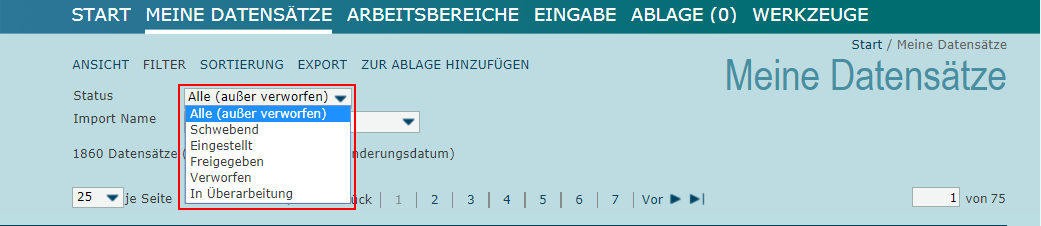
- Klicken Sie den gewünschten Status an. Die Seite baut sich neu auf. Es werden nur die Datensätze mit dem ausgewählten Status angezeigt.
- Um Datensätze nach dem Import-Namen zu filtern, gehen Sie ebenso vor.
10.5 Datensätze im Bereich "Meine Datensätze" sortieren
Die Datensätze im Bereich „Meine Datensätze“ können nach den Kriterien „Titel“, „Genre“, „Urheber“, „Verlag, Ort, Ausgabe“, „Änderungsdatum“, „Name der Veranstaltung“, „Titel der Quelle“, „Urheber der Quelle“, „Art der Begutachtung“, „Status“, „Name des Besitzers“, „Collection“, „Relevanz“ und „Erstelldatum“ sortiert werden.
Gehen Sie dazu folgendermaßen vor:
- Klicken Sie auf die Schaltfläche „Sortierung“.
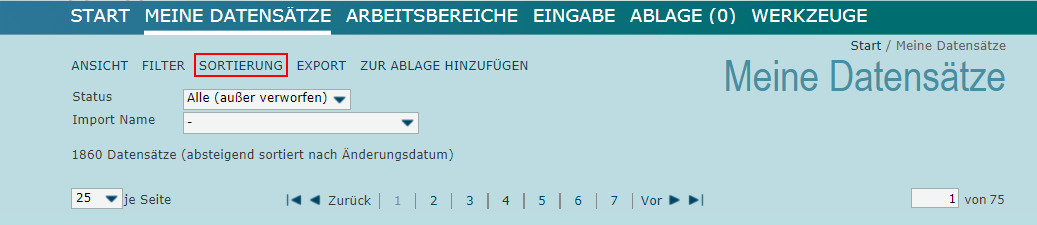 Es erscheint das Auswahlmenü „Sortierung“. Die Sortierung nach dem Änderungsdatum ist standardmäßig voreingestellt.
Es erscheint das Auswahlmenü „Sortierung“. Die Sortierung nach dem Änderungsdatum ist standardmäßig voreingestellt.

- Um nach einem anderen Kriterium zu sortieren, klicken Sie auf das Drop-Down-Menü.
 Das Drop-Down-Menü mit den Sortierkriterien wird geöffnet. Das aktuell ausgewählte Kriterium ist blau hinterlegt.
Das Drop-Down-Menü mit den Sortierkriterien wird geöffnet. Das aktuell ausgewählte Kriterium ist blau hinterlegt. - Wählen Sie das Kriterium aus, nach dem Sie die Datensätze sortieren möchten, in dem Sie den Eintrag im Drop-Down-Menü anklicken. Die Datensätze werden neu sortiert.
Zusätzlich können Sie auswählen, ob die Trefferliste auf- oder absteigend nach dem gewählten Kriterium sortiert werden soll.
Gehen Sie dazu folgendermaßen vor:
- Klicken Sie dazu auf die Schaltfläche „aufsteigend“ bzw. „absteigend“.
 Die Liste wird neu aufgebaut.
Die Liste wird neu aufgebaut.
10.6 Datensätze exportieren
Nähere Informationen zu dieser Funktion entnehmen Sie Abschnitt 4.6.
10.7 Datensätze zur Ablage hinzufügen
Nähere Informationen zu dieser Funktion entnehmen Sie Abschnitt 13.3.